Siri говори български, Smotrisoft
В актуализацията на iOS 8.3 гласовият асистент Siri проговори на български. Именно във втората бета версия на iOS 8.3 най-накрая се появи българоговорящият гласов асистент Siri.
Siri от английския интерфейс за тълкуване и разпознаване на реч, т.е. Siri е интерфейсът за тълкуване и разпознаване на глас. Така, ако според нас извикаме Siri, тогава получаваме Igir.
По-рано Apple просто търсеше инженер, който да локализира Siri на български. Какво стана известно поради факта, че Apple публикува свободна позиция на уебсайта си.
И не е необходимо да следвате ясно шаблонните фрази, но можете да говорите със Siri по начина, по който ви е удобно и сте свикнали да говорите. Според разработчиците Siri няма изкуствен интелект, който не просто говори набор от фрази, а отговаря, като анализира казаното от събеседника.
Можете да задавате най-лудите въпроси и да получавате отговори на тях.
Единственият негатив според мен в Siri е, че Siri не се държи като момиче или жена. Например, тя може игриво да говори и дори да флиртува със събеседника и да флиртува, а може би дори да поиска да говори с нея няколко пъти на ден. Сигурен съм, че това поведение на Siri ще привлече много необвързани и не особено мъже на страната на Apple.
С течение на времето съм сигурен, че дори ще има съдебни дела, които Siri отнема твърде много време от мъже и съпруги, които биха завели дела срещу Apple.
1. Как да активирате Siri
Siri се намира в Настройки > Основен > Siri.
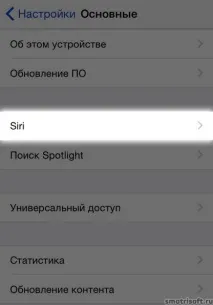
Тук можете да го включите или изключите.
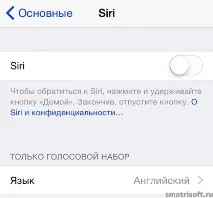
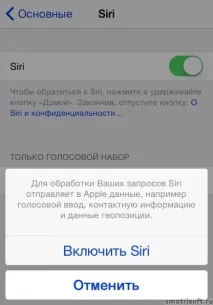
Разрешете разговор с нея след думите „Hey Siri“, така че iPhone постоянно ще ви слуша и когато чуе думите Hey от васSiri, интерфейсът за разговор на Siri ще се включи. Или задръжте бутона Home на вашия iPhone за няколко секунди.
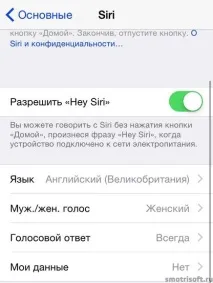
Също така в Настройки > Основен > Siri, можете да изберете глас за Siri. Можете да направите Siri жена или можете да направите мъж.
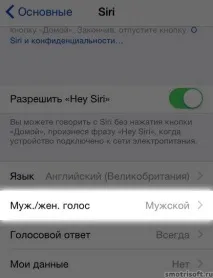
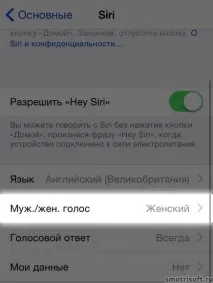
Можете също така да активирате гласовия отговор на Siri винаги или само „по телефона“.
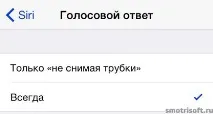
Можете да зададете вашите данни и име за Siri и тя (и Apple) ще знаят вашето име и другите ви данни, посочени в контакта. Като щракнете върху реда Относно Siri и поверителността, можете да прочетете, че всички данни се изпращат до Apple. Ето текста от изявлението за използване на Siri.
Ако сте включили услугите за местоположение, Apple също ще изпрати информация за местоположението на вашето устройство в момента на подаване на заявката, така че Siri и Dictation да могат по-добре да отговорят на вашите заявки. Можете да деактивирате услугите за местоположение за Siri и Dictation. За да направите това, отворете Настройки > „Поверителност“ > Услуги за местоположение > Siri & Dictation и изберете Никога.
Информацията, събрана от Apple, винаги се третира в съответствие с Политиката за поверителност на Apple, която е достъпна на www.apple.com/bg/privacy.
Можете да изключите Siri или Dictation по всяко време. За да деактивирате Siri, отидете на Настройки > „Основни“ > Siri и плъзнете превключвателя Siri в позиция Изключено. За да деактивирате Диктовка, отидете на Настройки > „Основни“ > Клавиатура и плъзнете превключвателя за диктовка в позиция Изключено. Ако изключите Siri и Dictation, Apple ще изтрие вашите потребителски данни, както и скорошното ви гласово въвеждане. По-стари входни данни, които вече не са свързани с вас, могат да бъдат запазени за ограничен период от време за общи цели.подобрения на Siri, Диктовка и функционалност за диктовка в други продукти и услуги на Apple. Данните за гласово въвеждане може да включват аудио файлове и преписи на вашите думи, свързани диагностични данни като характеристики на хардуера и операционната система и статистика за производителността, както и приблизителното местоположение на вашето устройство по време на заявката.
Можете също така да ограничите възможността за използване на Siri и диктовка в раздела Ограничения на Настройки.
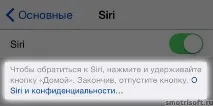
Можете да натиснете микрофона долу вляво, докато пишете, и да продиктувате своя текст на Siri, вместо да го пишете на клавиатурата.
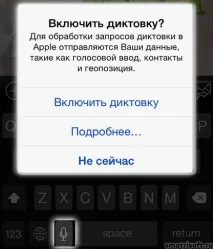
Можете да зададете вашите данни и име за Siri и тя (и Apple) ще знаят вашето име и другите ви данни, посочени в контакта.
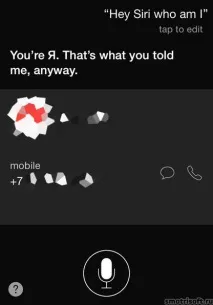
Можете да затворите Siri с фразата чао и други учтиви думи за раздяла, след което тя учтиво ще се сбогува с вас. Можете дори да го изпратите на x **, след което просто ще се затвори без отговор.
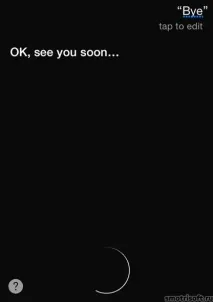
2. Как да изберем език на Siri
За да изберете езика, на който Siri ще ви разбира и ще ви отговаря, отидете на Настройки > Основен > Siri > език.
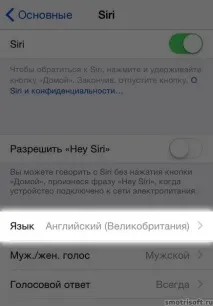
3.Как да деактивирате Siri
Siri може да се изключи в Настройки > Основен > Ограничения.
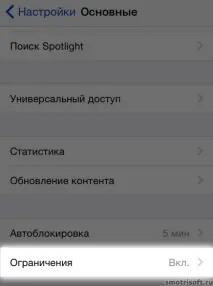
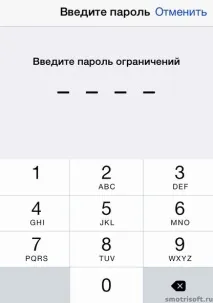
И в ограниченията можете да изключите Siri и Dictation.
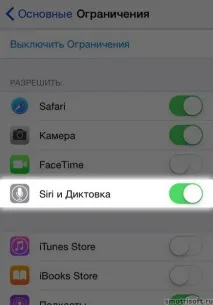
Други записи, свързани с iPhone: